塾・放デイ・フリースクール・園・学校向け
ICT教材を導入するなら「天神」
Googleカレンダー利用者なら、予定はGemini経由で爆速調整
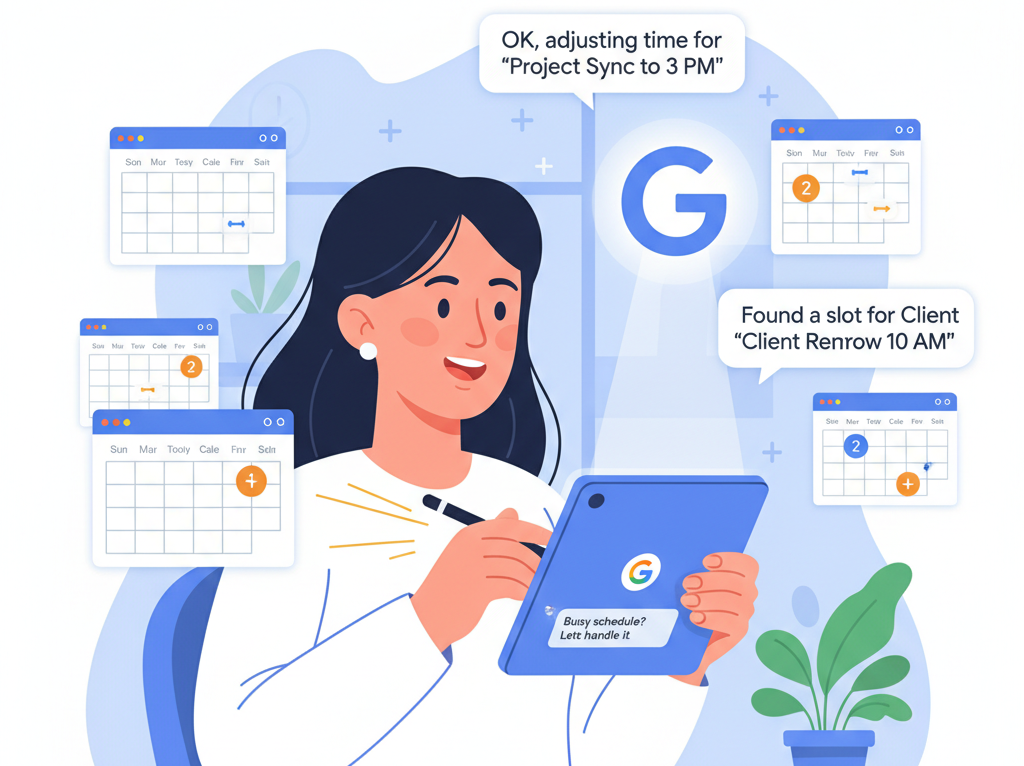
「はい、お電話ありがとうございます。…承知いたしました。では、田中様の保護者面談を来週の火曜、16時で…」
「えーっと、来週の予定で空いてる日は…カレンダー開いて、と」
「あ、新しいセミナーの案内メールが来てるな。後でカレンダーに入れなきゃ…」
保護者の方と電話をしながら慌ててメモを取ったり、届いたイベントの案内メールを後で処理しようと思って、すっかり忘れてしまったり…。
塾の教室長や講師の皆さまなら、一度はこんな経験があるのではないでしょうか。
生徒からの振替授業の依頼、保護者面談の日程調整、研修やウェビナーの申し込みなど、塾の現場は常にたくさんの予定で溢れています。その一つひとつをGoogleカレンダーをポチポチしながら手入力するのは、意外と時間のかかる面倒な作業です。
もし、あなたが日々のスケジュール管理で少しでも「手間だな」と感じているなら、ぜひ試してほしい方法があります。それは、Googleの生成AI「Gemini」に話しかけるだけで、一瞬でGoogleカレンダーに予定を登録するという、多忙な先生方のための時短テクニックです。
やり方は本当にシンプル!Geminiに伝えるだけ
難しい設定は一切不要です。
お使いのスマートフォンのGeminiアプリやGoogleアシスタントに、普段話している言葉で予定を伝えるだけ。それだけで、あなたの塾の共有カレンダーや個人のカレンダーに、サクッと予定が登録されます。
音声入力を使えば、まるで秘書がいるかのよう。
【塾での実例】こんな風にGeminiに話しかけてみよう!
百聞は一見に如かず。塾の現場でよくあるシーンを例にご紹介します。
① 保護者面談や振替授業の予定、講師との打ち合わせなどを入れる
一番よく使う基本的な登録です。例えば、このように。
再来週の予定を入力してほしいです。
月曜日の11時から山田さんと一時間ミーティング。12時からは佐々木さんとミーティング。 14時からは井上さんとミーティング。火曜日の 10時からは。北村さんの保護者さんと保護者面談。 18時からは、授業。授業は2時間です。
その他は一時間。
カレンダーに登録してください。
こんな雑な指示でもきちんと理解してくれます。
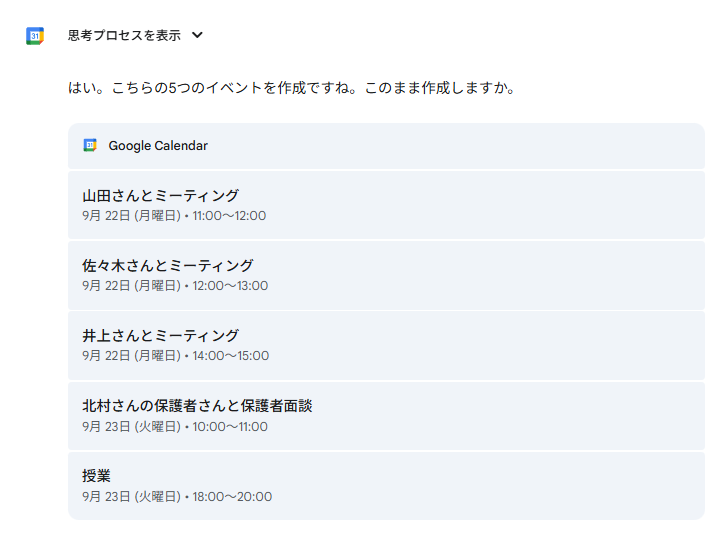
「はい。こちらの5つのイベントを作成ですね。このまま作成しますか。」と聞かれたので「はい」と答えたらこんなふうに登録されました。
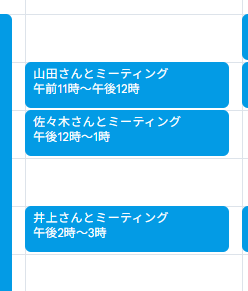
② メールを見ながらウェビナー・イベントを登録
Gmailを利用している方なら、Gmaiの右上の「★」のようなマークから、Geminiを開け、メールの案内を見ながら、画面を切り替えずにそのまま登録することもできます。
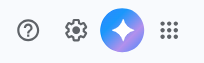
メール画面を開いた状態でGeminiに「この日の予定空いてる?空いてたら仮予定入れておいて」と指示してみたら、
「9月25日には以下の予定が入っています。 * このため、仮予定を入れることはできません。」と返ってきました。
Gemini上でカレンダーを確認してくれるのです。
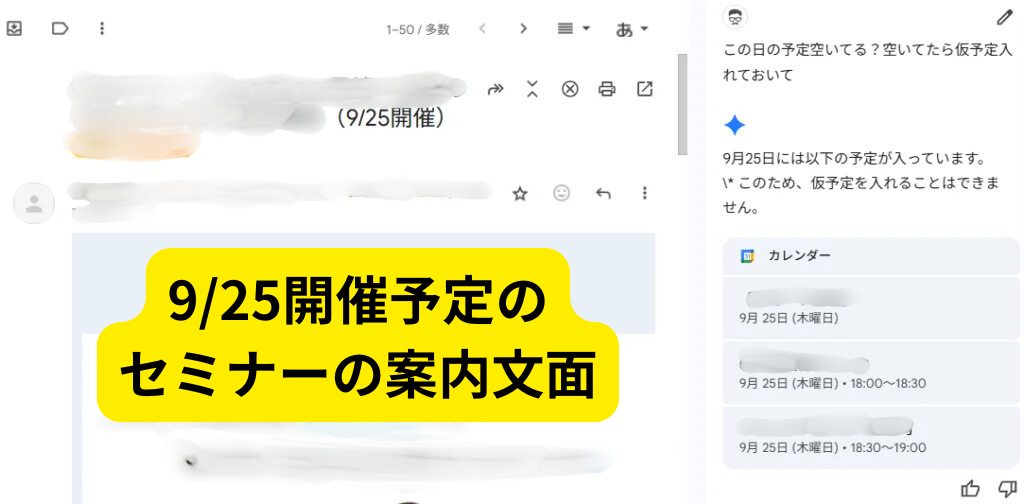
④ 予定の確認や変更・削除も声でOK!
もちろん、登録した予定の確認や変更も、アプリを開く必要はありません。
「うっかり間違えて登録した!」「予定を変えたい」というものもGeminiから変更できます。
①でご紹介した内容は仮で登録したものだったので削除したときは、このように指示しました。
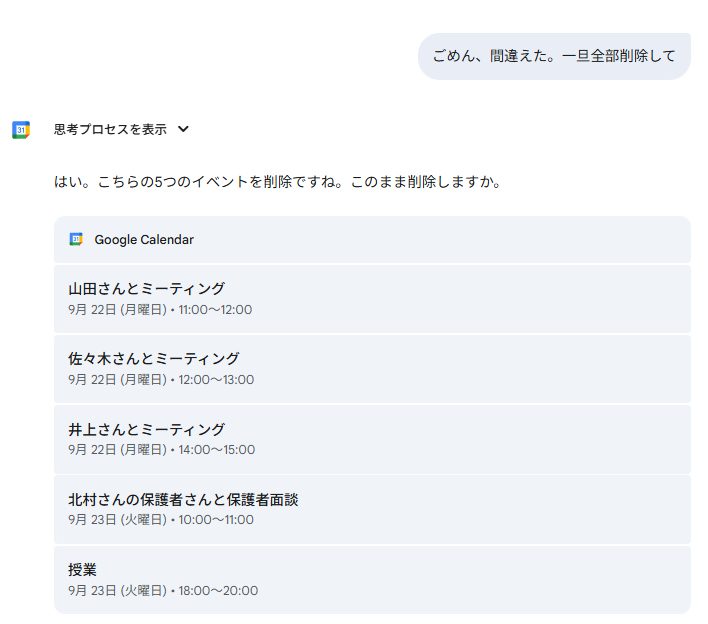
削除だけでなく、時間変更も可能です。
【重要】ご利用にあたっての準備と注意点
ご紹介したGeminiとGoogleカレンダーの連携機能は非常に便利ですが、ご利用には以下の準備や確認が必要です。
有料Googleアカウントが必要です: この機能は、2025年9月時点では、無料のGoogleアカウントでは利用できません。
Gemini Advanced、またはGoogle WorkSpaceの利用が必要となっています。
他人のカレンダーにはアクセス不可:そのため、社内のAさんとのミーティングのように他の方の予定も登録する場合には、手動操作が必要で地味に面倒です。
まとめ
塾の先生方の時間は有限です。スケジュール管理のような事務作業は、できる限り効率化し、その分、生徒への指導や学習相談、保護者とのコミュニケーションといった、教育の本質的な業務に時間を注ぐべきだと私たちは考えます。
日々の小さな「面倒くさい」をGeminiに任せて、より質の高い教育サービスを提供するための時間を生み出しませんか?ぜひ今すぐお手元のスマートフォンに話しかけて、この感動的な手軽さを体験してみてください。
